随时随地,微图一下!
水经微图(简称“微图”)IOS新版已上线。
在该版本中主要新增图层树搜索功能、气泡信息提示功能、全新升级要素属性界面和优化了KML文件的导入功能等。
当前版本当前版本号为:5.1.0
如果你发现该版本中存在问题,请及时反馈给我们修订。
关于我们产品的版本控制,请参阅《水经注语义化版本控制规范1.2.0版》一文中的详细说明。
更新日志微图IOS版5.1.0更新升级的功能主要包括:
(1)新增图层树搜索功能
(2)新增气泡信息提示功能
(3)新增批量修改要素样式的功能
(4)新增坐标查询定位功能
(5)新增面积测量功能
(6)新增图源自定义支持吉林一号影像
(7)全新升级要素常规属性、字段属性和样式属性操作界面
(8)全新升级颜色选择面板
(9)图片符号与矢量符号优化
(10)优化了KML文件导入功能
(11)优化图层属性表的定位功能
(12)其它问题修正与功能优化
图层树搜索功能新增图层树搜索功能,可以很方便地查找自己所标注的内容,点击“搜索框”进入搜索界面。
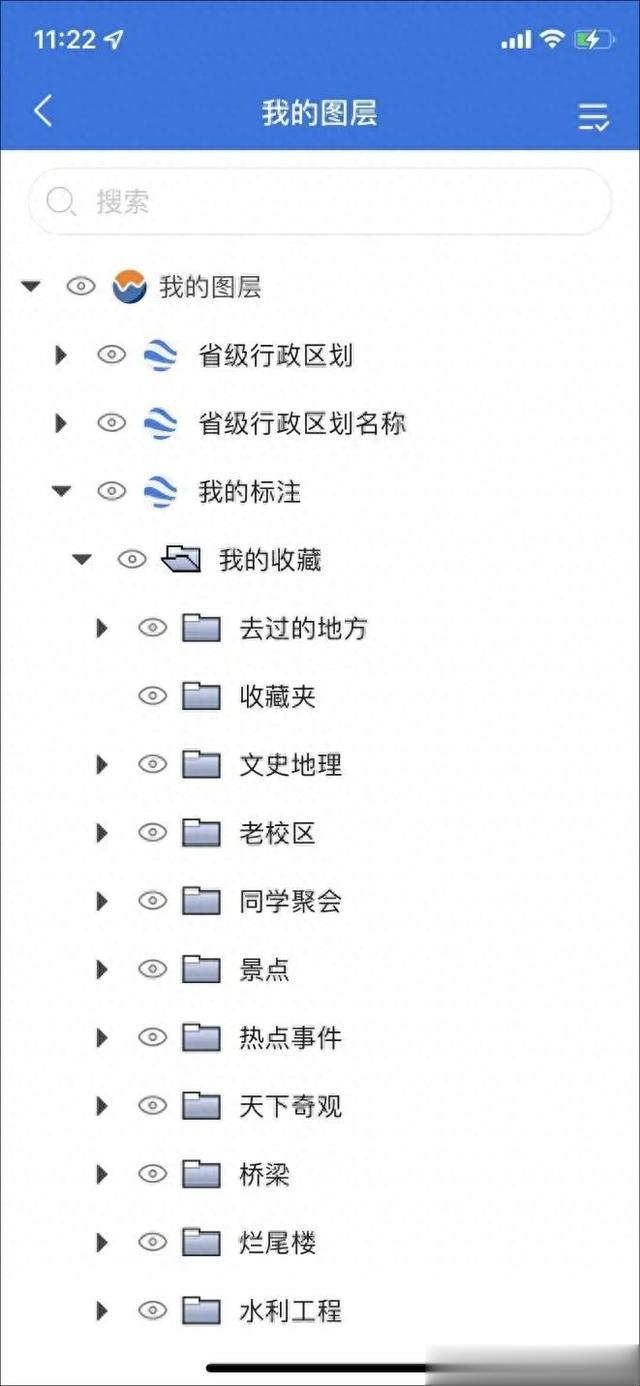
图层树
在“搜索框”中输入需要查询的内容,会将所查询到的要素、目录或图层显示在查询结果列表中。
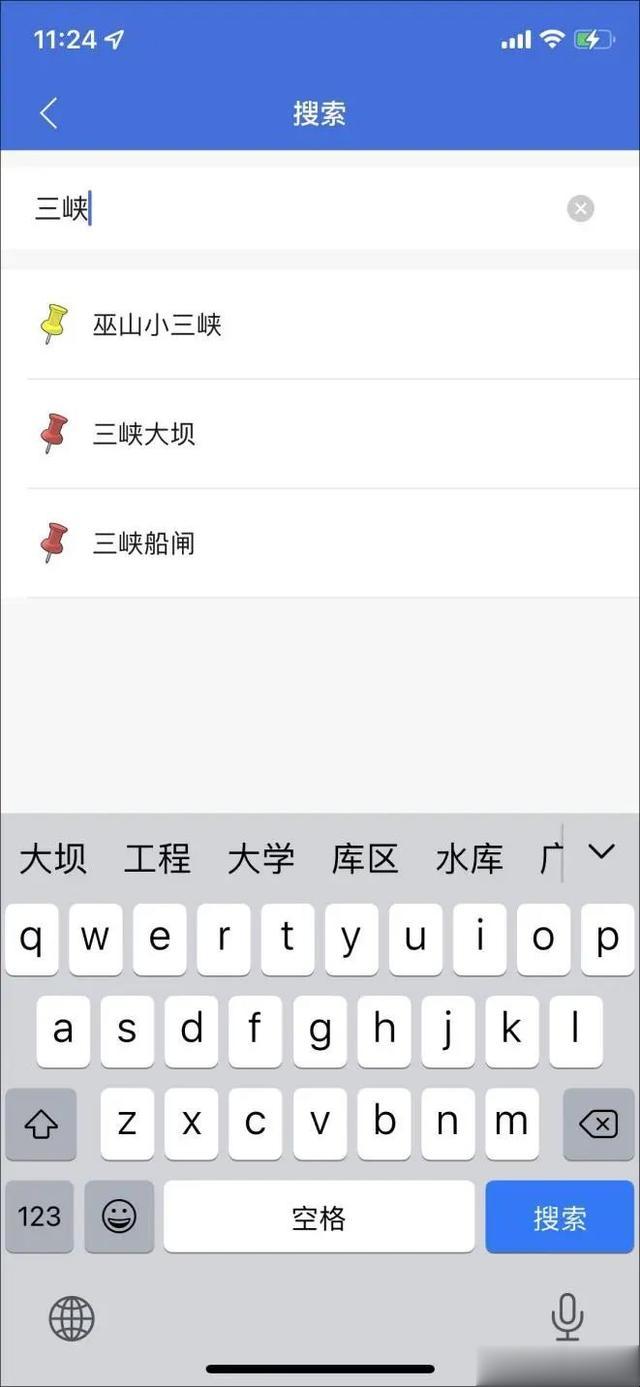
查询结果
点击查询结果,会在图层树中选中相应的树节点。
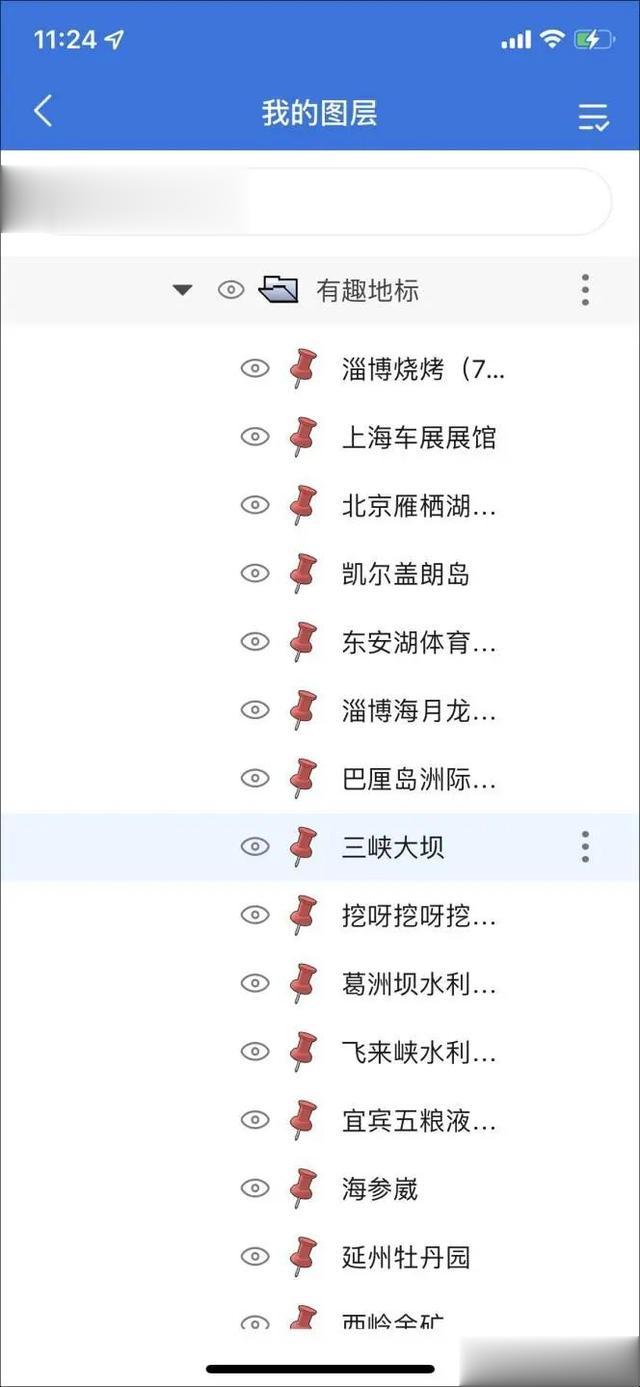
选中节点
如果选中节点为要素,则双击之后将会定位到要素所在位置。
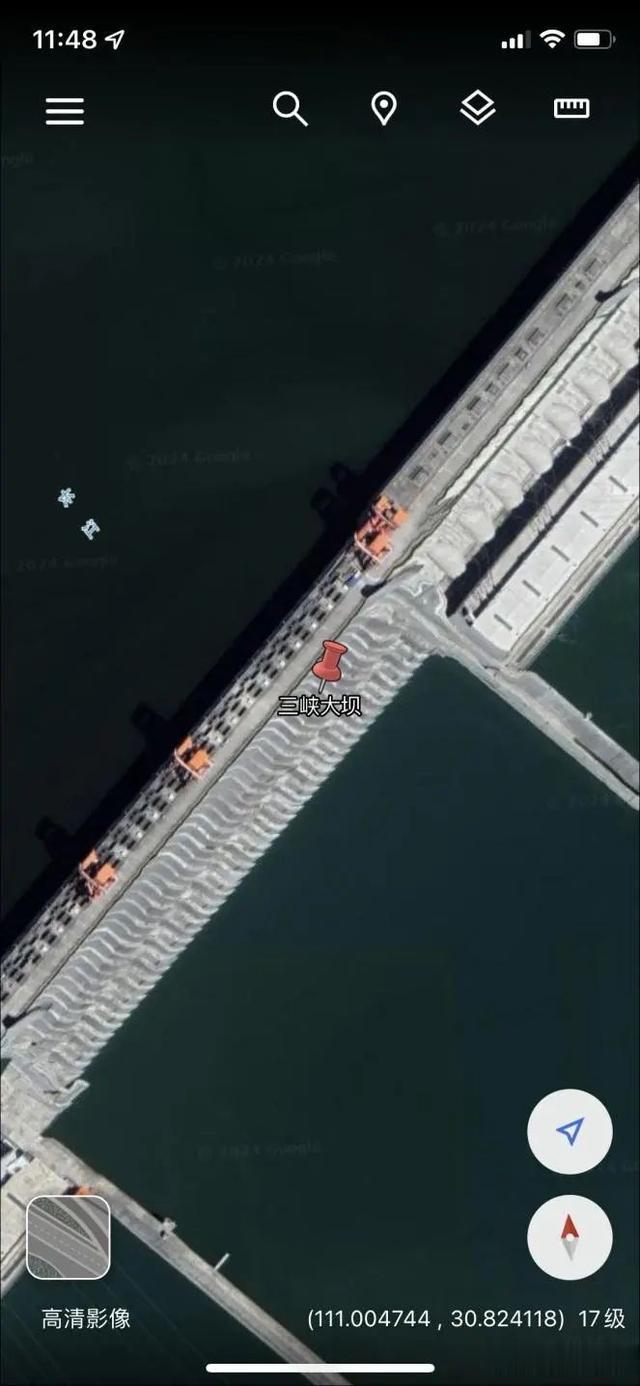
要素定位
注意:图层树的搜索,仅对图层树中的节点内容进行搜索,不对图层字段内容进行搜索。
气泡信息提示功能这里气泡的概念引用自Web端,基于手机端的特点,我们将“气泡”信息显示在了底部。
也就是说这里的“气泡”和Web端的气泡是同一概念,只是表现形式不同。
如果要显示气泡提示,需要先确保已进行了相关设置。
在图层的右键菜单中,选择“属性”打开图层属性界面。
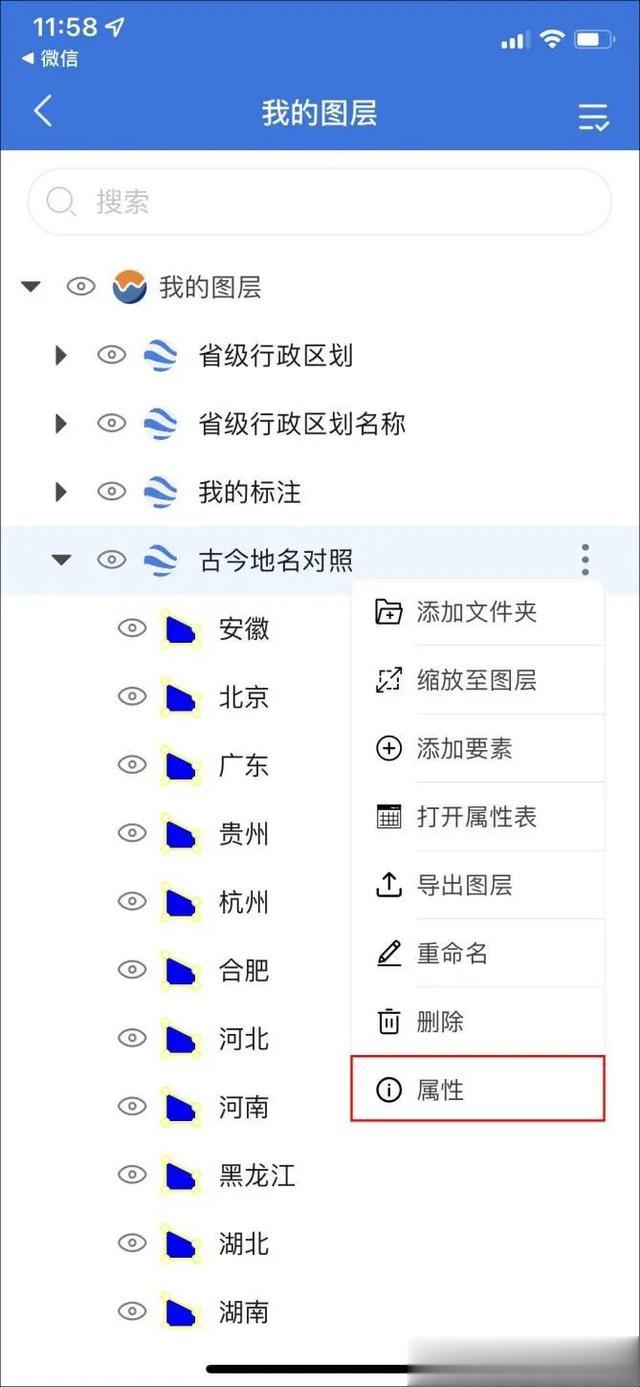
图层菜单
选择“气泡”功能页,进入气泡设置界面。
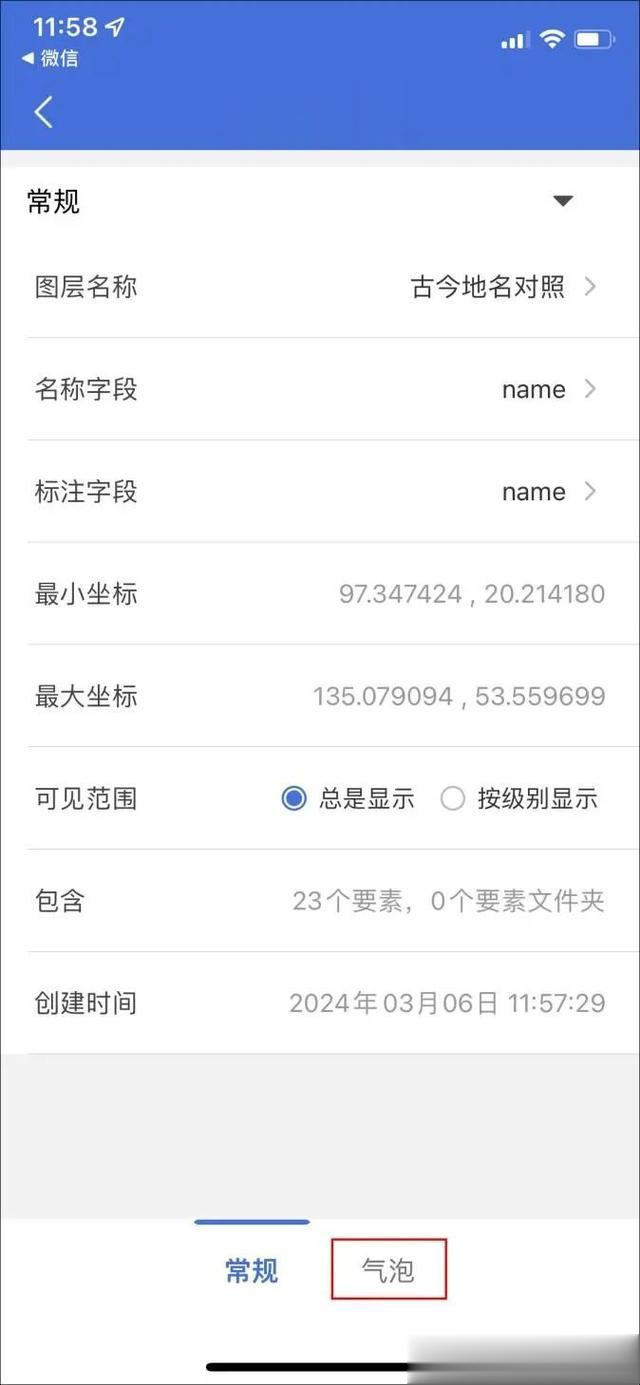
图层属性
在气泡设置中,需要对气泡类型与气泡字段进行设置。
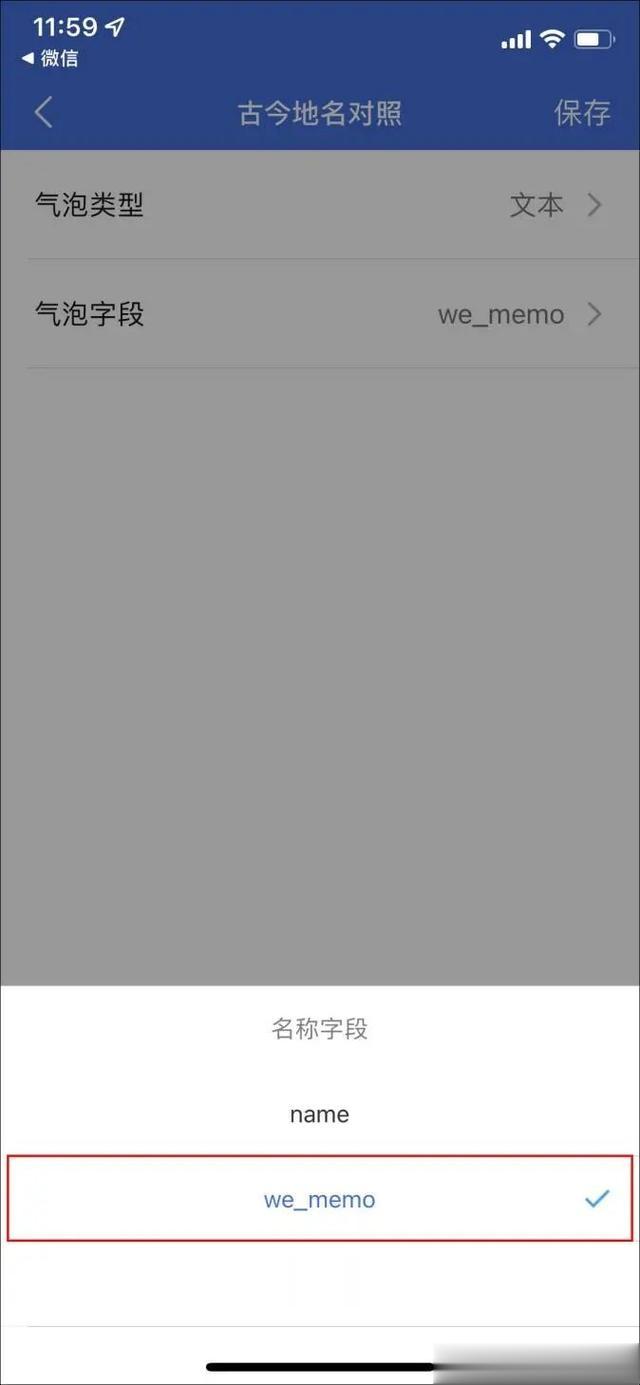
气泡设置
字段设置完成之后,如果气泡所属字段有值,则在点击要素时,将会在底部显示气泡提示信息。
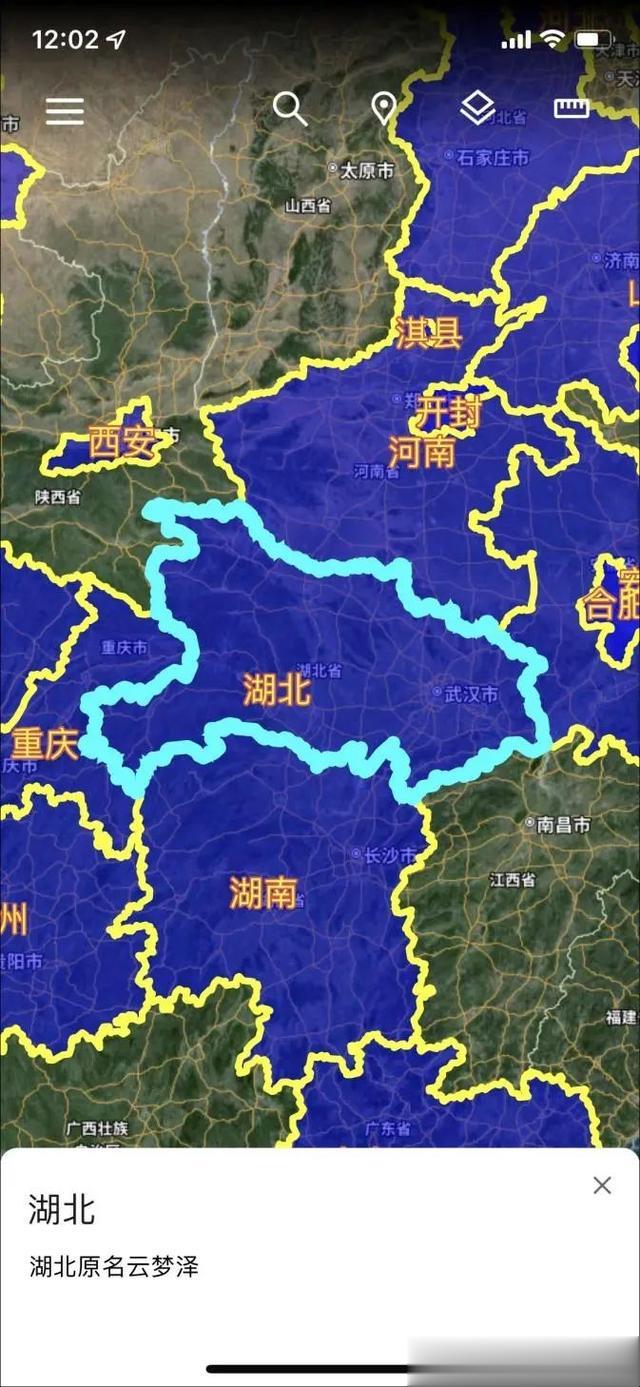
气泡显示
在新建的图层中,“we_memo”字段为默认的气泡字段,只需要确保该字段有值,则点击该要素时即会显示“气泡”信息。
批量修改样式功能当我们需要对样式进行修改时,可以一次批量修改多个样式,其操作方法与Web端是基本相同,只是手机端与Web端有界面上的差异。
我们以批量修改下图中的标注字体大小为例,说明批量修改要素样式的方法。
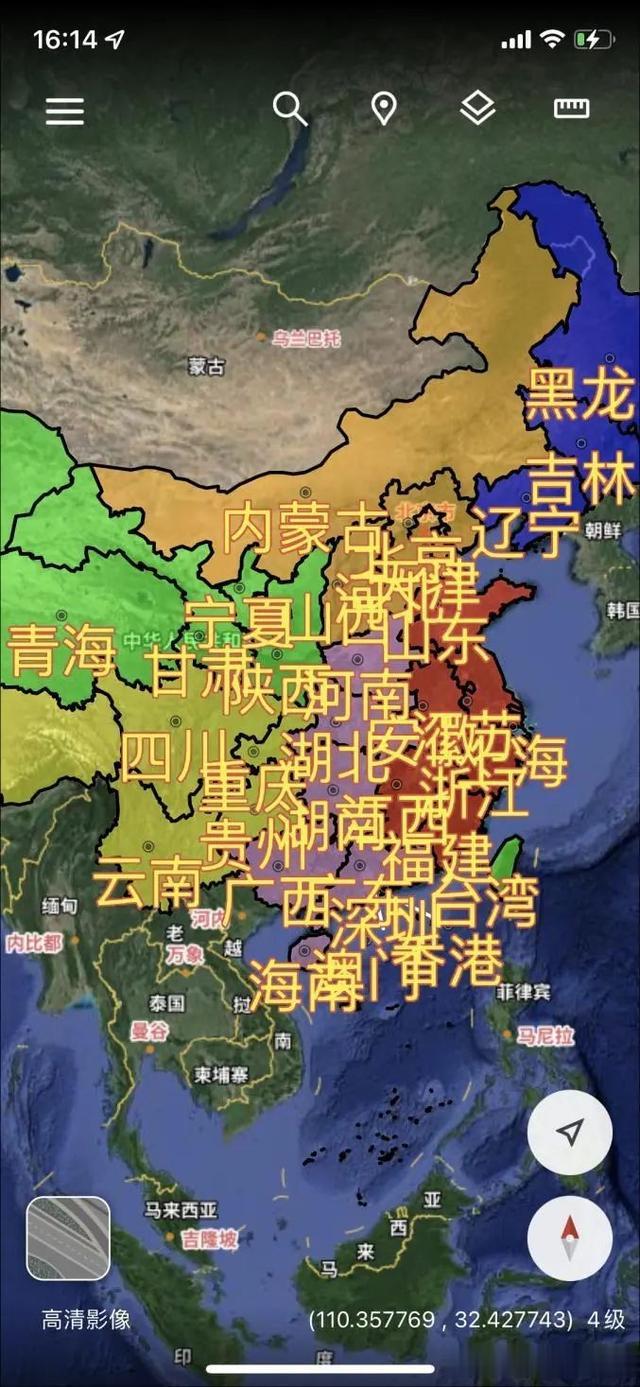
要素样例
在需要修改样式的要素上单击,然后选择“属性”菜单打开属性界面。
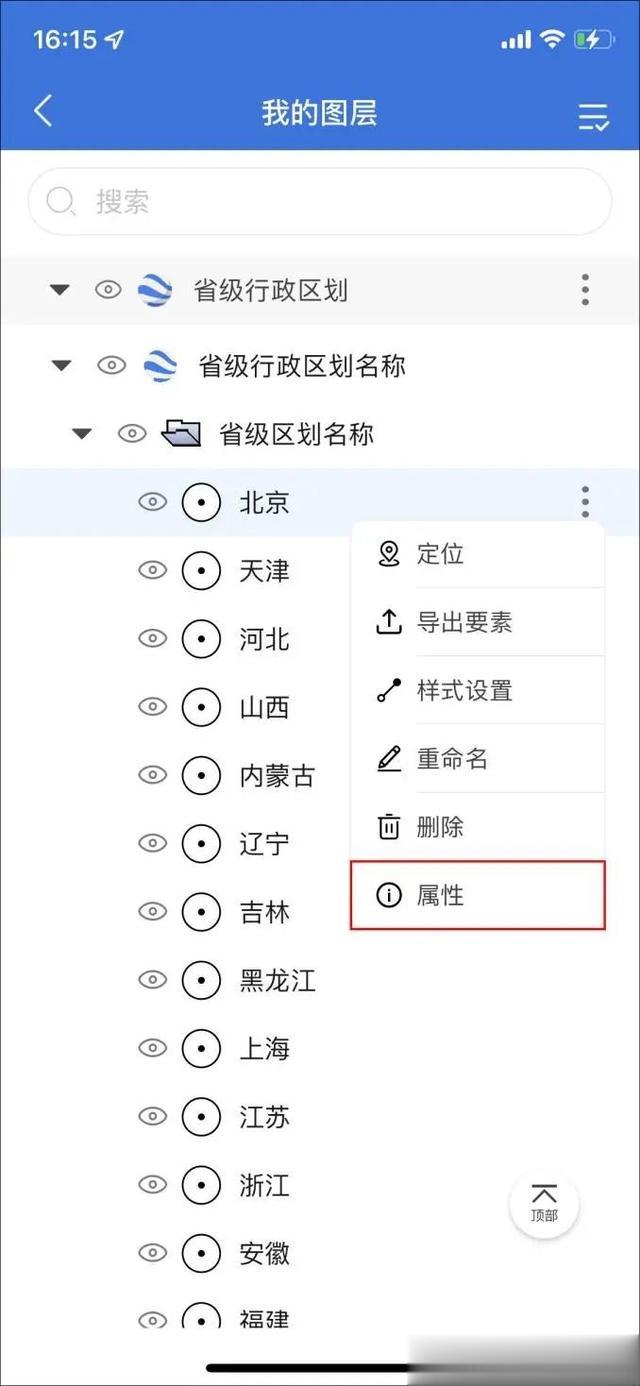
要素菜单
在属性界面中,可以对要素的样式和标注样式进行设置,这里以设置“字体大小”为例,并且一定需要设置应用到图层的范围,否则默认仅应用到当前节点,无法批量修改。
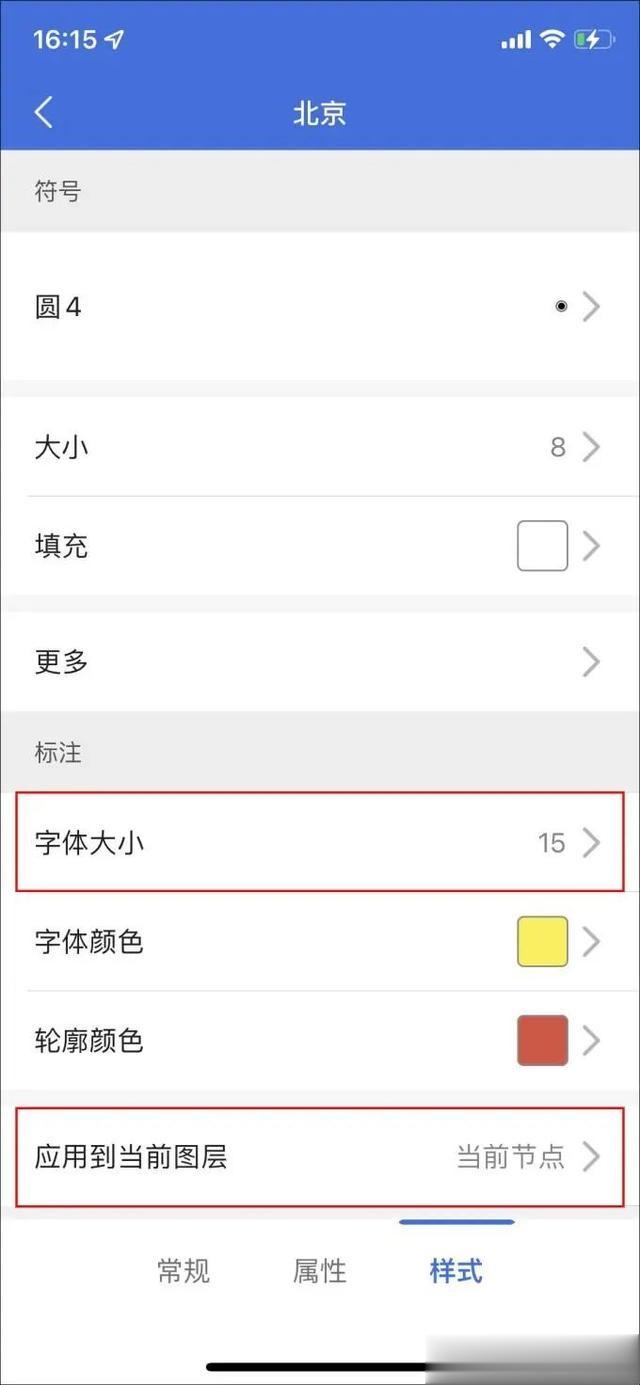
样式设置
这里将原有的字体大小“15”修改为字体大小“5”。

设置字体大小
当前设置应用到的图层范围选择只修改标注,并将该设置应用到“所有节点”,这是批量修改的关键,如下图所示。
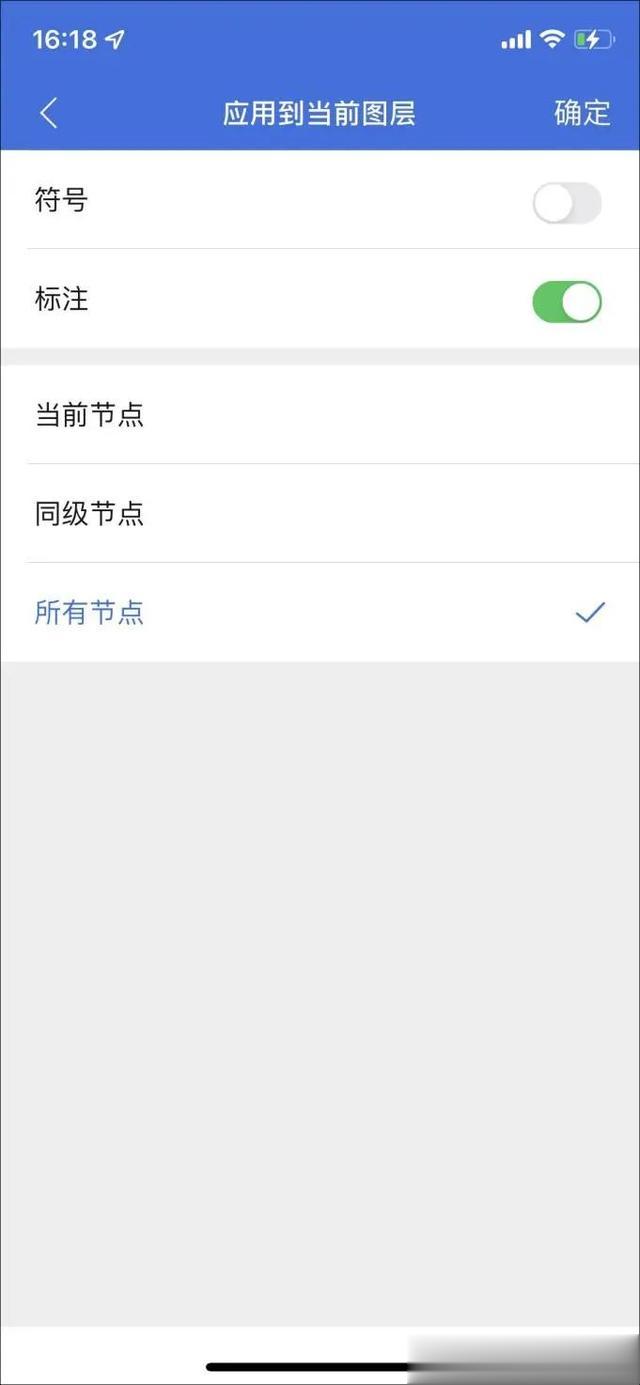
应用到所有节点
设置完成并生效之后,可以看到字体显示大小比较适合了,地图也更易于浏览查看了。
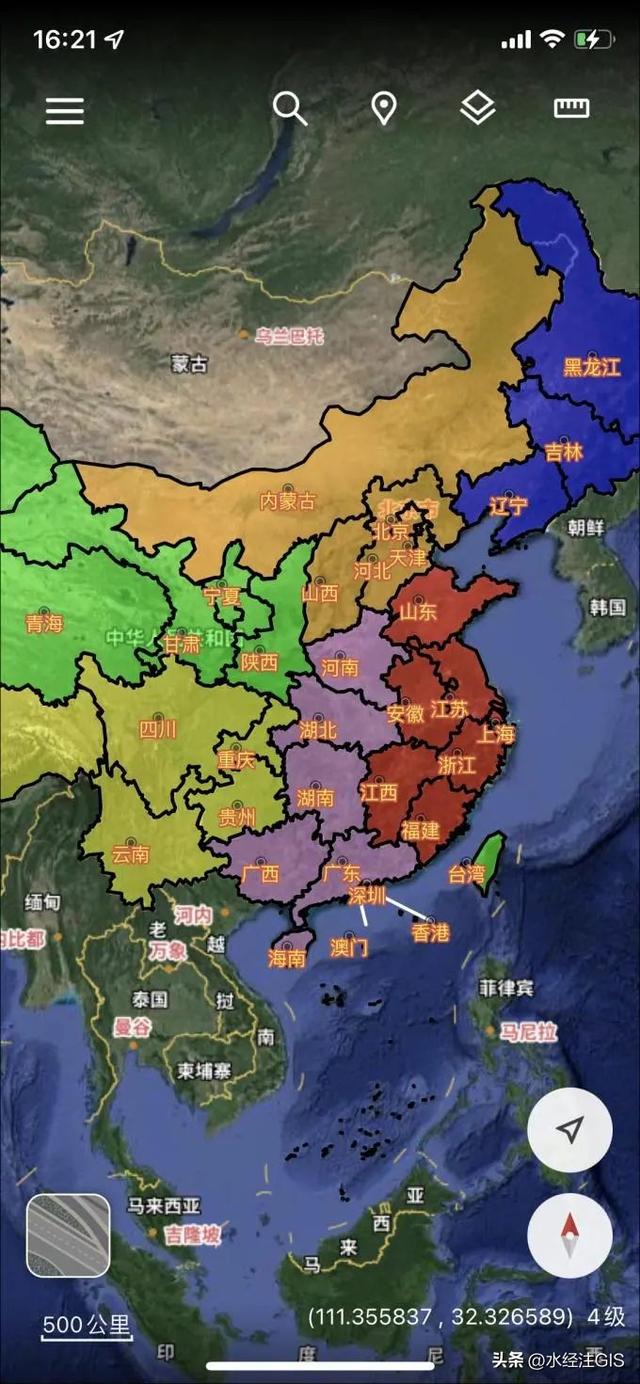
批量修改效果
坐标查询定位功能在地名查询定位功能中,新增了坐标查询定位功能,目前支持小数度的坐标,以及含中文方向标识的坐标。
这里例几个坐标格式的示例坐标供参考:
111.003735,30.823218
103°36'15"E,31°00'32"N
27°59'25"N,86°55'42"E
100°10'41"东,27°05'58"北
39°54' 57"北,116°23' 27"东
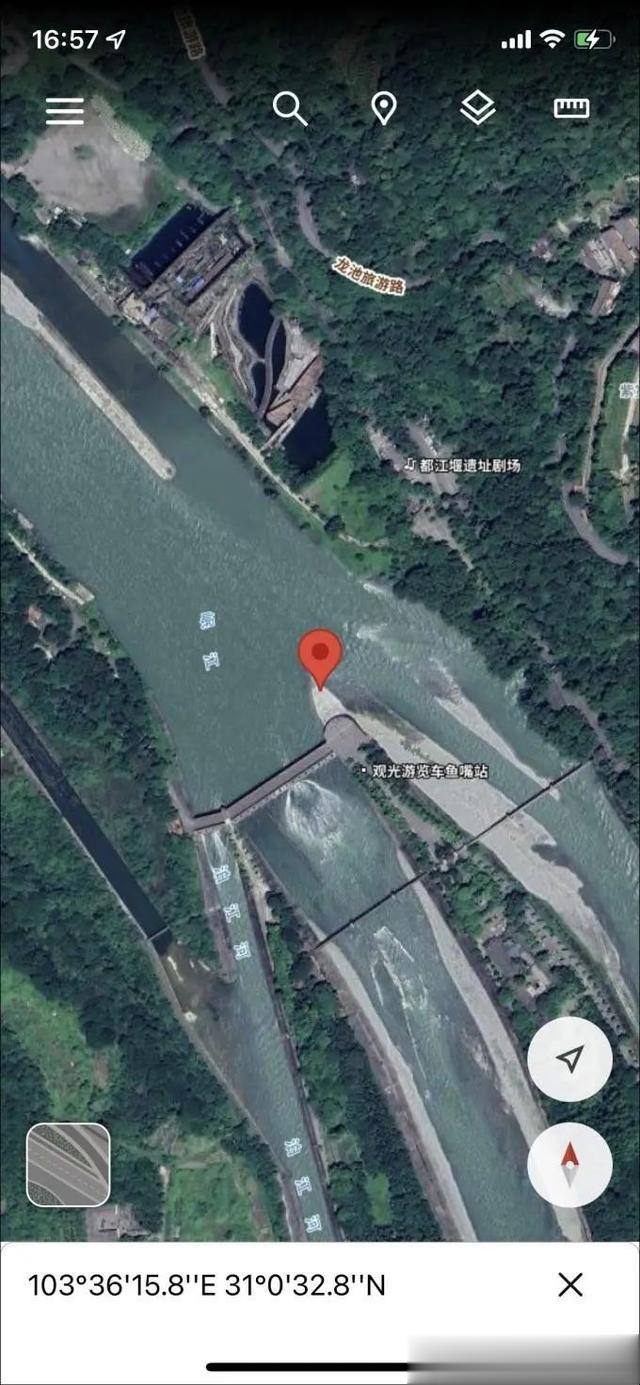
坐标定位到都江堰
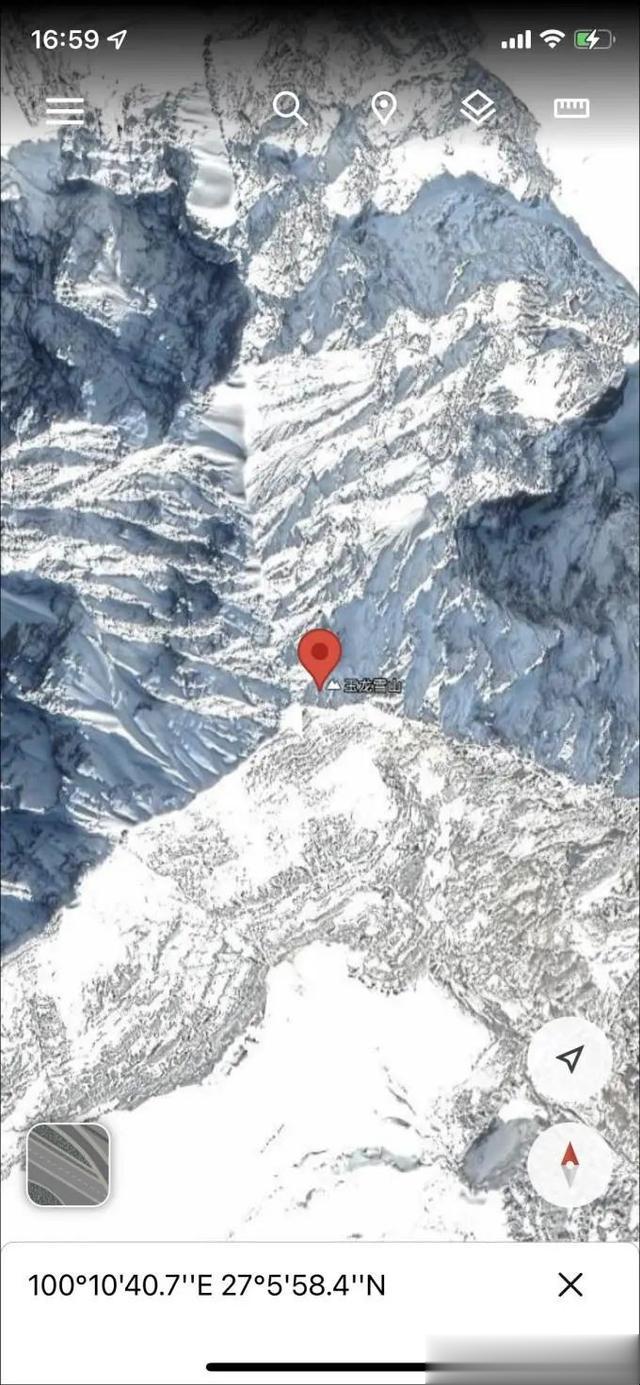
坐标定位到玉龙雪山
图片符号与矢量符号优化本次版本更新,对点样式符号库、线样式符号和面样式符号进行了优化。
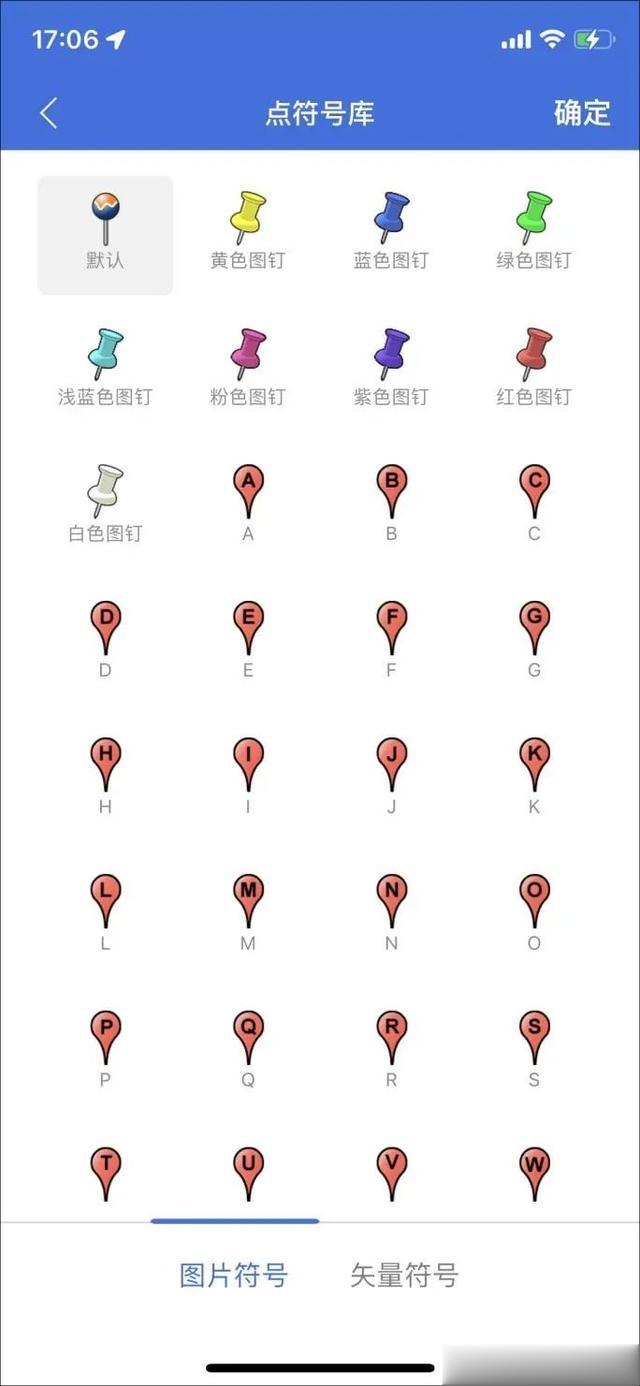
图片符号
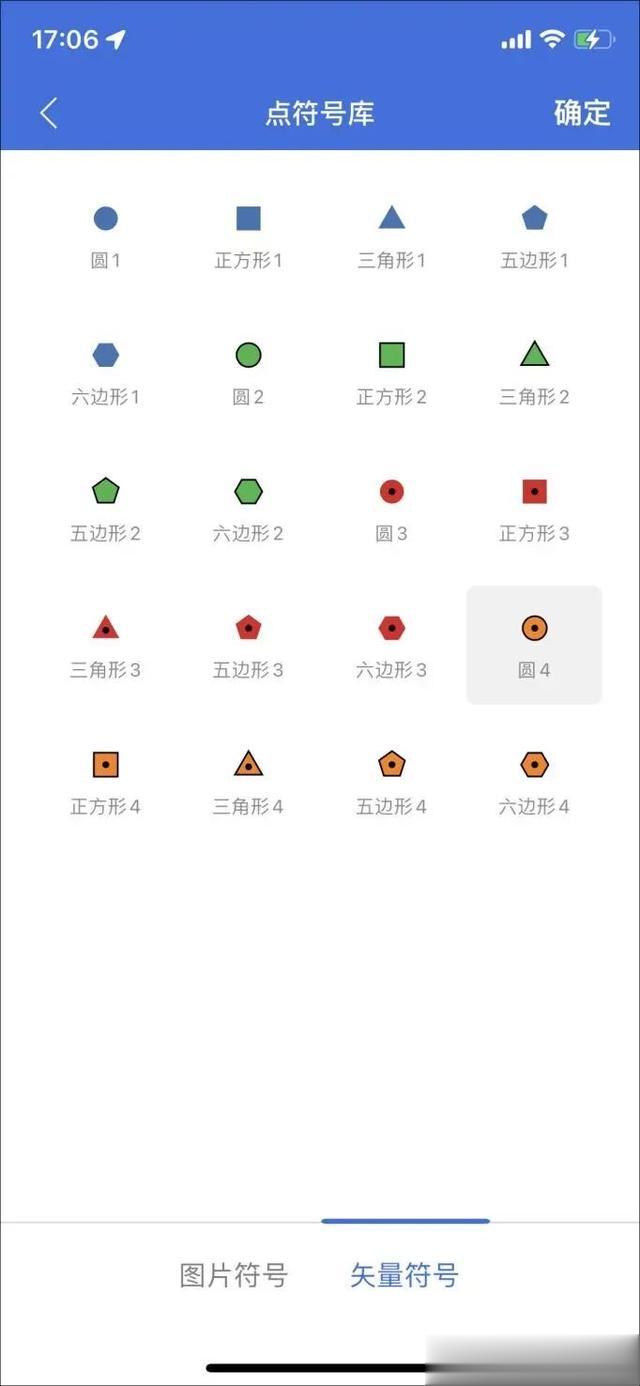
矢量符号
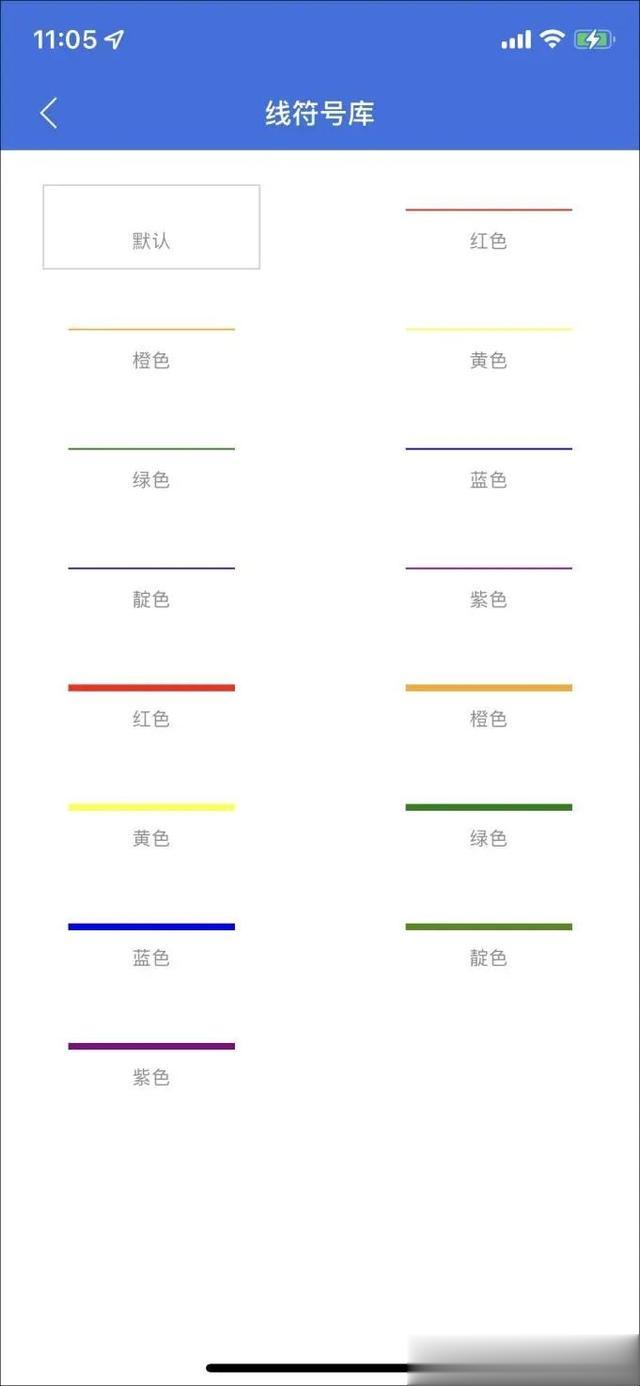
线符号库
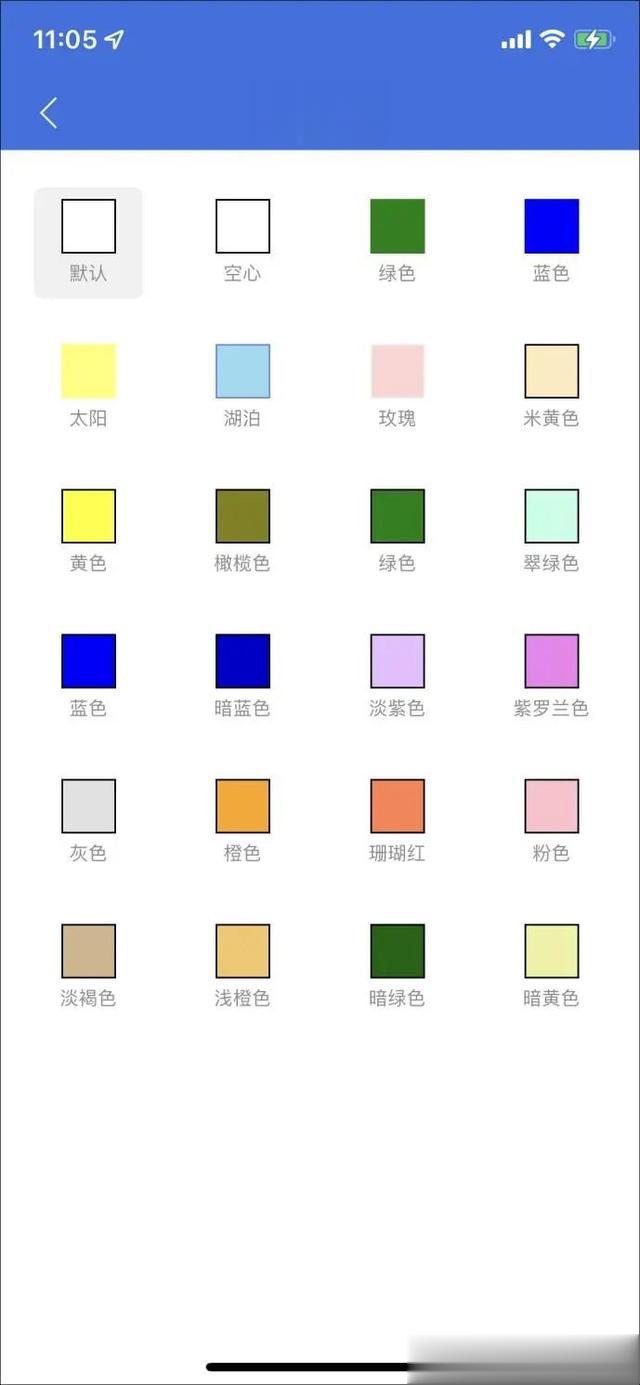
面符号
文本标注样式符号在Web版中已经有了,但该IOS版本还暂时没有,将以后续的版本中不断升级完善。
面积测量功能在以前的版本中,已经有了距离测量功能,现在又新增的面积测量功能。
面积测量功能的使用方法与距离测量完全一致,只是当在测量距离时构成封闭面后,即显示测量面积。
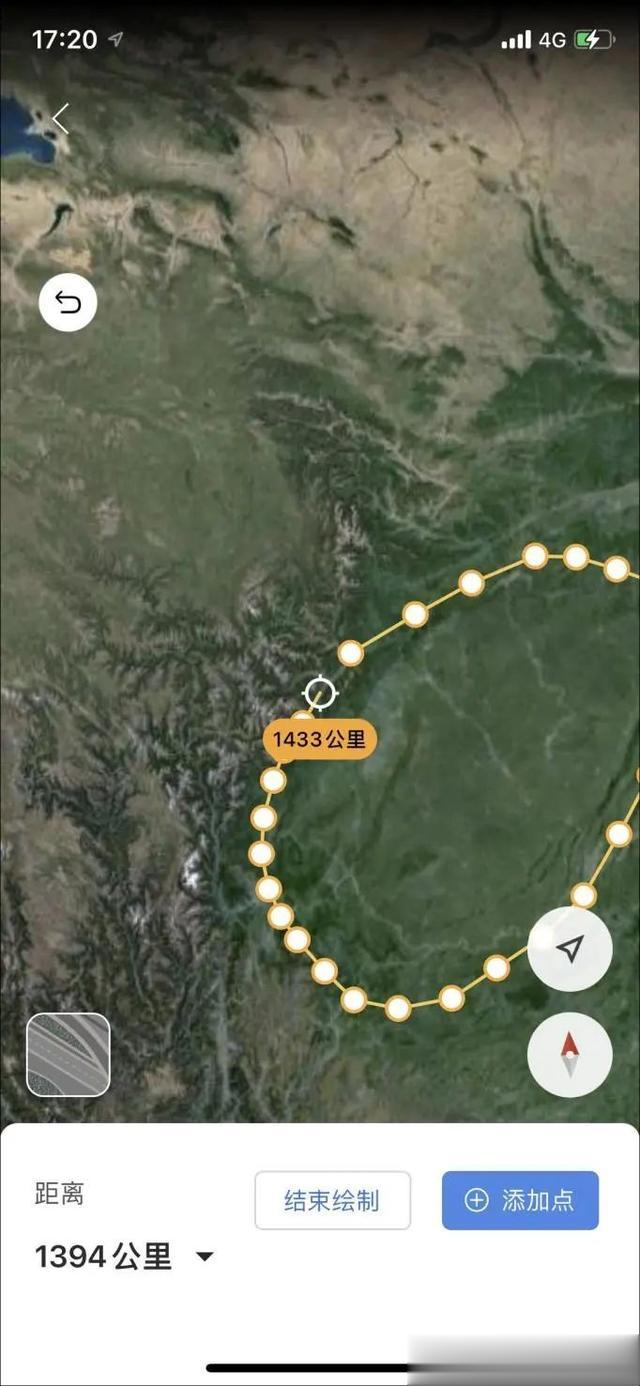
距离测量
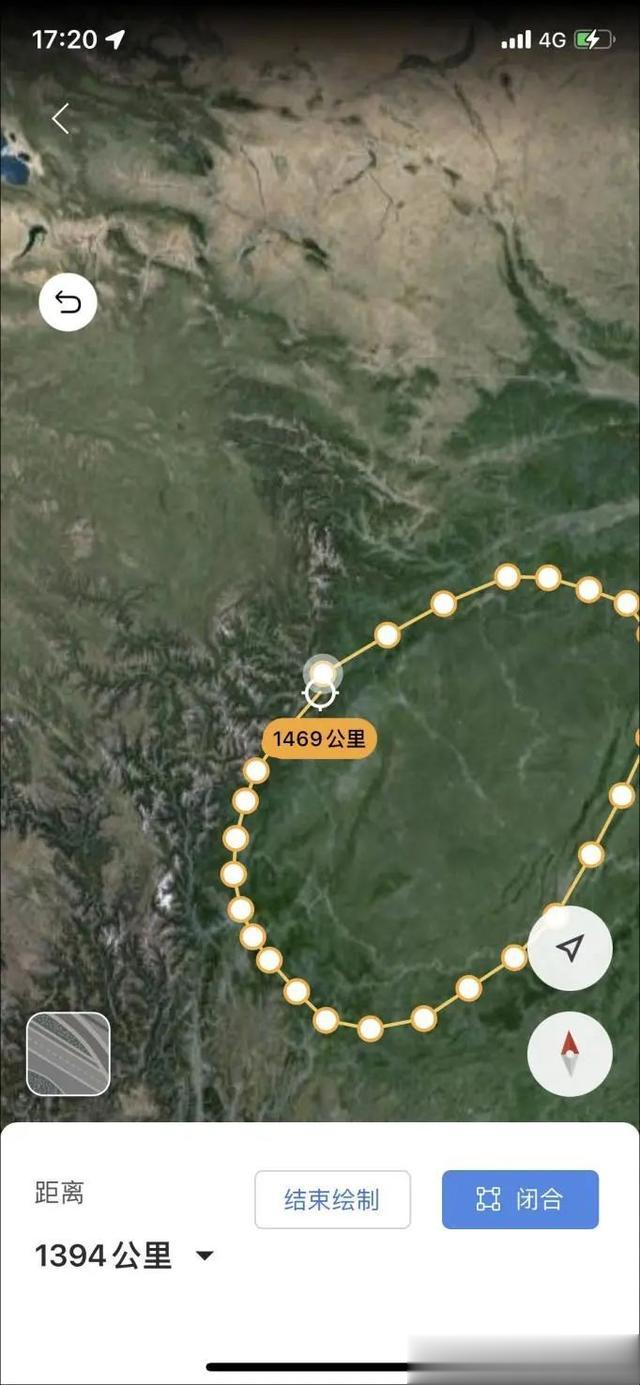
闭合测量面积
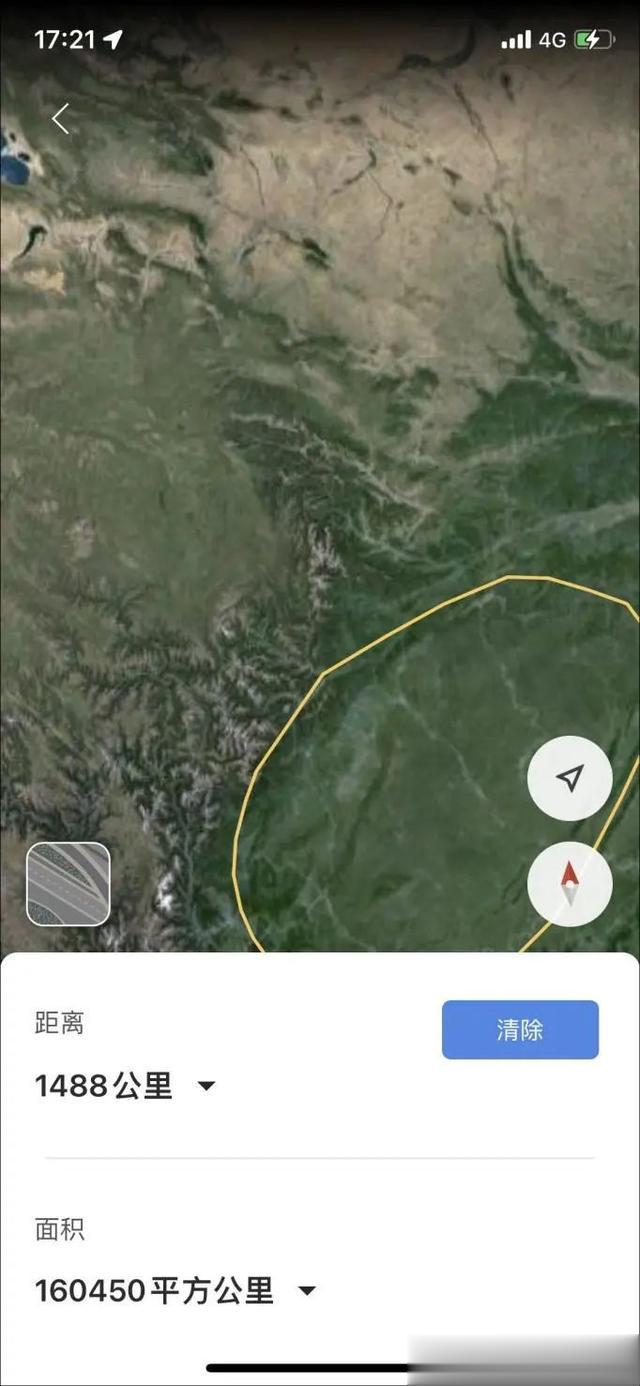
面积测量结果
也就是说,距离测量功能与面积测量功能是合二为一的,在界面上是同一个测量工具图标。
写在最后本次功能升级,主要的时间和精力花在了要素属性修改相关功能的优化上面,同时新增及优化了一些用户反馈的功能点。
